Îți place să asculți muzică? Vă ajută să gândiți și să lucrați eficient în timp ce ascultați melodiile preferate? Poate aveți o mulțime de videoclipuri muzicale care sunt stocate pe computer. Și poate ați simți nevoia să le transcodați într-un fișier audio precum WAV. Acest articol se referă la cele mai bune instrumente de care trebuie să aveți pentru a converti fișierele AVI în WAV într-o clipă.
Partea 1. Cum să extrageți sunetul din AVI în WAV pe Mac și Windows
În extragerea sunetului dintr-un fișier video, este nevoie de un utilitar care va funcționa perfect pentru a produce calitatea audio pe care o urmăriți. Acestea fiind spuse, vă prezentăm aici cel mai ideal instrument software care vă va oferi experiența de conversie perfectă, dar interesantă.
AVaide Convertor video
Acest uimitor convertor AVI în WAV a fost foarte generos, oferind utilizatorilor instrumente interesante care vă vor transforma conversia de la agonie la confort. În plus, AVaide Convertor video are funcții suplimentare, cum ar fi 3D Maker, GIF Maker, Video Compressor, Media Metadata Editor și Video Enhancer care fac software-ul mai flexibil. Convertiți fișierele în orice format doriți, deoarece are peste 300 de formate din care să alegeți. Așadar, fără adio, mai jos sunt pași despre cum să vă convertiți fișierul în WAV cu acest instrument super la îndemână.
Pasul 1Descărcați și instalați instrumentul
Faceți clic pe linkul de mai jos, apoi descărcați și instalați instrumentul pe computer.

Încearcă Pentru Windows 7 sau o versiune ulterioară
 Descărcare sigură
Descărcare sigură
Încearcă Pentru Mac OS X 10.13 sau o versiune ulterioară
 Descărcare sigură
Descărcare sigurăPasul 2Încărcați fișierele dvs.
Încărcați fișierele trăgându-le direct în interfață. Ca alternativă, faceți clic pe butonul Adăugați fișiere butonul din partea stângă sus a interfeței.
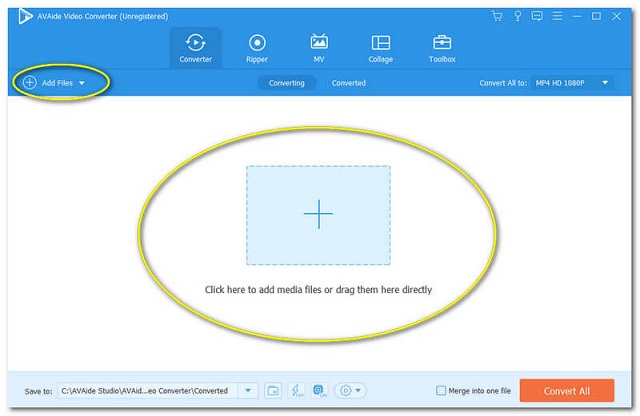
Pasul 3Configurați-vă ieșirea presetărilor
La convertiți fișierele AVI în WAV, apasă pe Convertiți totul în butonul, în partea dreaptă sus a interfeței, apoi sub Audio configurați fișierele AVI încărcate într-un format WAV. Dacă doriți ca celelalte fișiere să aibă un format diferit, faceți clic pe Săgeată butonul situat în partea de coadă a fișierului.
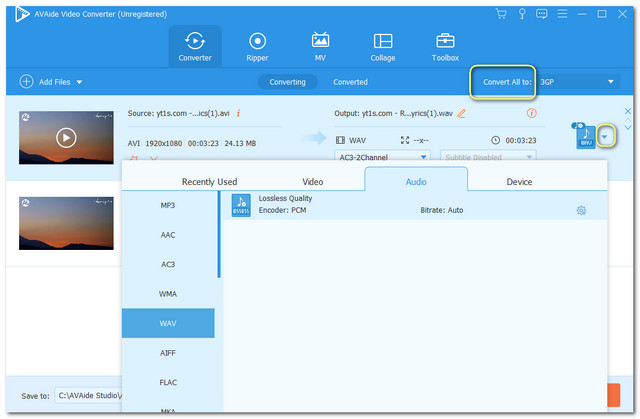
Pasul 4Începeți conversia
După setări, puteți începe conversia imediat. Apasă pe Convertiți tot butonul situat în partea dreaptă jos a interfeței. Apoi așteptați finalizarea procesului.
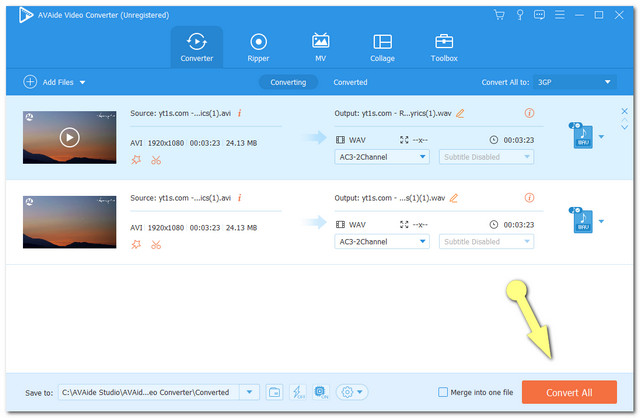
Pasul 5Verificați pentru fișierele finalizate
Fișierele finalizate sunt salvate automat pe computer. Pentru a localiza fișierele, puteți apăsa butonul Convertit butonul din partea centrală de sus a interfeței, apoi faceți clic pe Imagine folder pe marginea fiecărui dosar.
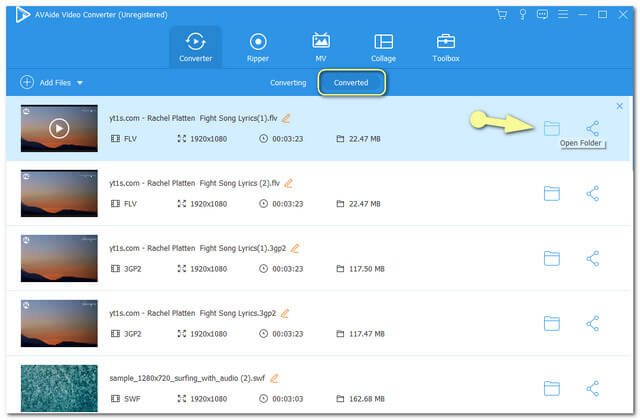
Partea 2. Top 3 moduri de a converti AVI în WAV gratuit
Dacă doriți să întâlniți instrumente care oferă servicii gratuite, AVaide Convertor AVI online gratuit este pe vârf. Acest convertor gratuit AVI în WAV vă permite să lucrați fără reclame și filigrane care v-ar putea enerva. În plus, acest instrument online are funcții pentru a îmbunătăți și a comprima fișierele video și audio. Similar cu software-ul său, această versiune online acceptă, de asemenea, numeroase formate pentru sarcina dvs. de conversie. În plus, îl puteți folosi oricând, nu este nevoie să vă înscrieți pentru a experimenta serviciul său nelimitat. Cu această notă, pașii de mai jos vă vor oferi informații despre cum să transcodați un fișier AVI în WAV.
Pasul 1Obțineți Lansatorul
Descărcați lansatorul AVaide Free Online Converter o dată, apăsând butonul ADĂUGAȚI FIȘIERELE DVS buton. Apoi, faceți clic pe Descarca apoi butonul din fereastra pop-up Deschis.
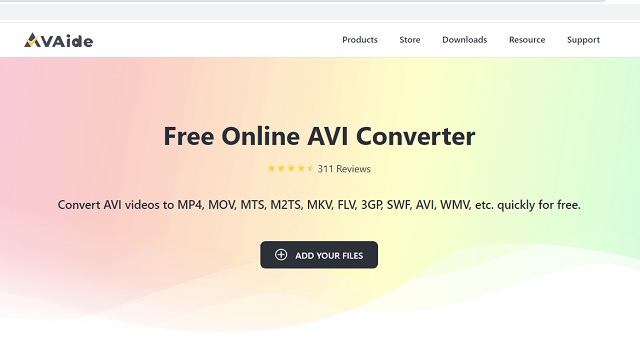
Pasul 2Importați fișierul AVI
Încărcați fișierul AVI după ce faceți din nou clic pe ADĂUGAȚI FIȘIERELE DVS buton. Dacă doriți să aveți o conversie în bloc, faceți clic pe Adauga fisier butonul din partea stângă sus a interfeței principale, apoi adăugați mai multe fișiere.
Pasul 3Setați presetările la WAV
Pentru a alege un fișier audio, faceți clic pe Notă imaginea situat în partea dreaptă jos a interfeței. Apoi, vor fi afișate formatele fișierelor audio, apoi selectați WAV.
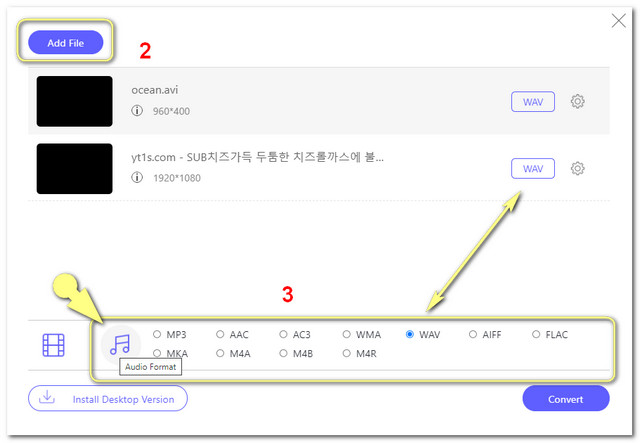
Pasul 4Începeți conversia
Loveste Convertit butonul imediat ce terminați configurarea. Înainte de procesul de conversie, va apărea o fereastră a stocării computerului dvs. și de acolo, alegeți destinația fișierelor completate.
Pasul 5Verificați fișierele finalizate
Procesul de conversie durează doar câteva secunde. Apoi puteți verifica spațiul de stocare selectat. În caz contrar, faceți clic pe Imagine folder pe coada fișierelor pentru a le localiza.
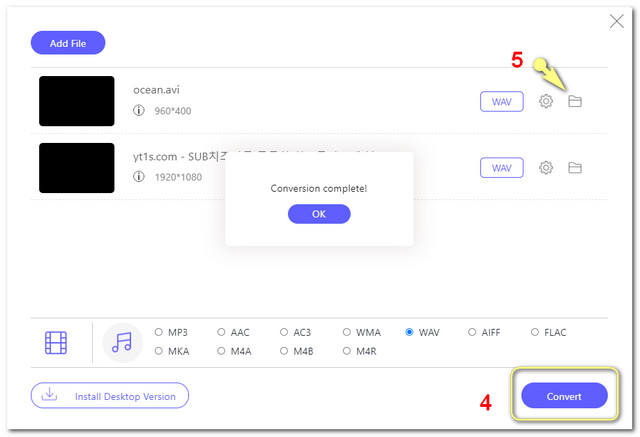
- Cu amplificator video și audio încorporat.
- Interfață super lină.
- Serviciu nelimitat.
- Proces de conversie rapidă.
- Singura problemă pe care am văzut-o pe acest instrument online este că nu acceptă încă arderea DVD-urilor, iar alte caracteristici din versiunea sa de software nu sunt disponibile, cum ar fi 3D maker etc.
Cum să convertiți AVI în WAV cu Audacity
Al doilea cel mai ideal convertor gratuit este acest software de înregistrare audio și de înregistrare open-source, denumit Audacity. Acest editor audio poate funcționa cu o calitate audio de până la 32 de biți/384 kHz. Acest alt instrument practic, vă poate ajuta, de asemenea, să extrageți un fișier video AVI în fișiere audio, cum ar fi WAV, MP3, AIFF, WMA etc. Pe de altă parte, mai jos vă va oferi o idee despre cum să transcodați AVI în WAV folosind acest instrument. .
Pasul 1Lansați instrumentul Audacity descărcat. Apoi faceți clic pe Fişier butonul din partea stângă sus a interfeței.
Pasul 2Mergi la Import apoi Date neprelucrate apoi alegeți fișierul AVI. În fereastra care apare faceți clic pe Import buton.
Pasul 3Apasă pe Fişier butonul din nou, atunci Export atunci alege Exportați ca WAV.
Pasul 4Alegeți spațiul de stocare de destinație. Apoi așteptați ca procesul de conversie să se termine.
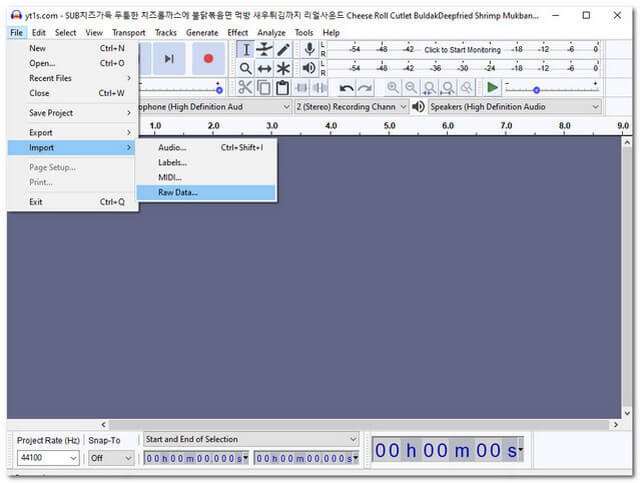
- Proces de conversie rapidă.
- Interfață clasică.
- Setările sunt doar pentru audio.
Cum să convertiți AVI în WAV cu FreeFileConvert
În cele din urmă, avem acest FreeFileConvert. Acest instrument de conversie online vă permite să experimentați alte categorii de conversie, cum ar fi audio, document, arhivă, vector etc. Pretinde că acceptă 8749 de combinații de conversie de tip de fișiere video, audio, imagine, document, arhivă, font de prezentare și ebook. Pentru cunoștințe suplimentare despre modul în care funcționează acest instrument, mai jos sunt pașii cum să se facă convertiți fișierele AVI în WAV.
Pasul 1Vizitați pagina sa web. Sub Fișier de intrare apasă pe Alege fișierul butonul pentru a încărca fișierul AVI.
Pasul 2Sub Format de iesire alegeți WAV din opțiunile drop-down ale formatelor audio.
Pasul 3Începeți conversia apăsând pe Convertit buton. Așteptați ca procesul să se termine, apoi descărcați fișierele convertite.
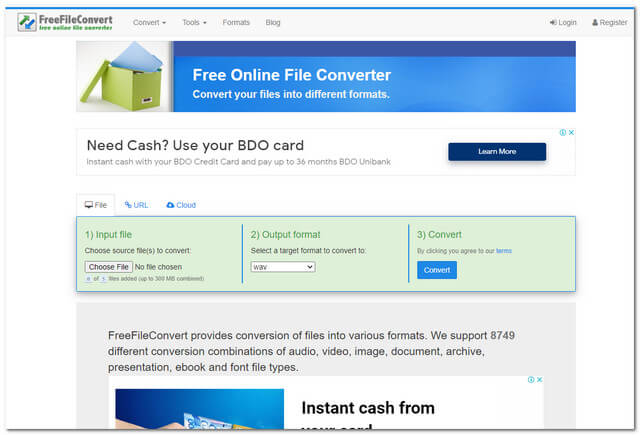
- Proces de conversie lină.
- Flexibil
- Atâtea reclame pe pagina web.
- Interfață clasică.
Partea 3. AVI VS. WAV
Audio Video Interleave, cunoscut și sub numele de AVI, este un format de fișier care a fost dezvoltat de Microsoft. Este un container de fișiere cu fișiere audio și video, care coincid la redare. Acest fișier este utilizat în întreaga lume, pentru rezoluția sa ridicată. Cu toate acestea, un fișier video AVI mare tinde să-și piardă calitatea la comprimarea acestuia.
Pe de altă parte, Waveform Audio File Format sau WAV este un fișier audio dezvoltat și de Microsoft și IBM. Acest format de fișier este un container de date audio, rata de biți, numerele de piste și rata de eșantionare. În plus, conține o calitate înaltă a sunetului, ceea ce îl face mai mare decât celelalte formate audio.
Partea 4. Întrebări frecvente despre cum se convertesc AVI în WAV
Pot folosi VLC pentru a converti AVI în WAV
Da. VLC vă permite, de asemenea, să convertiți AVI în WAV. Cu toate acestea, dacă urmăriți un convertor puternic, puteți utiliza AVaide Convertor video.
Pot comprima un fișier WAV cu AVaide Video Converter?
Da. Convertor online gratuit AVaide va face treaba perfect. Puteți încerca singur.
Care sunt celelalte fișiere audio pe care le aleg din AVaide Free Online Converter în afară de WAV?
M4V, FLAC, M4B, M4A, MKA, MP3, AAC, AC3, WMA, AIFF etc.
Pentru a rezuma, este încă alegerea ta care dintre instrumentele prezentate, crezi că ar putea fi de mare ajutor în sarcina ta de conversie. Cu toate acestea, a fost foarte evident modul în care AVAide Video Converter a făcut o performanță extraordinară printre altele. Descărcați-l și experimentați caracteristicile sale uimitoare.
Setul dvs. complet de instrumente video care acceptă peste 350 de formate pentru conversie la calitate fără pierderi.
Convertiți în WAV
- Convertiți AVI în WAV
- Convertiți AMR în WAV
- Convertiți AIFF în WAV
- Convertiți M4A în WAV
- Convertiți AAC în WAV
- Convertiți FLAC în WAV
- Convertiți AC3 în WAV
- Convertiți MP4 în WAV
- Convertiți MOV în WAV
- Convertiți MKV în WAV
- Convertiți M4V în WAV
- Convertiți FLV în WAV
- Convertiți WMV în WAV
- Convertiți WebM în WAV
- Convertiți WMA în WAV
- Convertiți VOB în WAV
- Convertiți SWF în WAV
- Convertiți OGG în WAV
- Convertiți MTS în WAV
- Convertiți MPEG în WAV
- Convertiți CAF în WAV
- Convertiți APE în WAV




